Обмен текстовыми сообщениями в Skype позволяет всегда находиться на связи с родными и близкими, поддерживать контакт с коллегами по работе или друзьями. Это очень удобная функция, которая предлагается всем пользователям совершенно бесплатно. А потому любые проблемы с переписками ощущаются особенно неприятно. Одна из таких – это ошибка «Функция обмена сообщениями недоступна» в Skype. В данной статье мы разберем основные ее причины и действенные решения.
Возможные проблемы и способы устранения
Всего можно выделить три основных ситуации с отправкой сообщений:
- постоянная ошибка при попытке написать пользователю;
- само сообщение отправляется, но почему-то не отображается у получателя;
- показывается статус «Отправлено», но собеседник все равно ничего не видит.
И здесь стоит понимать, что невозможность списаться только с одним человеком говорит не о каких-то программных проблемах, а о том, что этот человек добавил вас в черный список. Он мог сделать это как по ошибке, так и намеренно. И в обоих случаях через Skype с ним связаться больше не выйдет. Остается только наладить связь другим способом (электронная почта, мобильный номер, другой мессенджер и т. д.).
Если же проблема сразу же с несколькими переписками, то дело уже в работе Скайпа. Разберемся с основными проблемами:
- Устаревшая версия программы. Здесь поможет обновление до последней версии.
- «Сбитые» параметры Internet Explorer. Данный браузер используется для работы некоторых функций Skype. А значит, его настройки сбросить до исходных.
- Некорректная работа антивируса. Защитные механизмы антивируса могут блокировать отправку сообщений. Чтобы все проверить, имеет смысл на время отключить защиту.
- Серьезный программный сбой. Компоненты Скайпа могут быть повреждены, из-за чего часть функций будет не работать. Если ни один из вариантов ранее не помог, то самое время переустановить программу.
Как бы банально это не звучало, обновление версии Скайпа может решить проблему с невозможностью отправлять текстовые сообщения. Данная процедура, как правило, выполняется автоматически, но иногда этого не происходит. А значит, самое время воспользоваться встроенной функций. Для этого:
- Перейдите к главному окну Скайпа.
- Кликните левой клавишей мыши по значку «Меню» (три точки рядом с вашим именем).
- Далее, откройте страницу «Помощь и обратная связь».
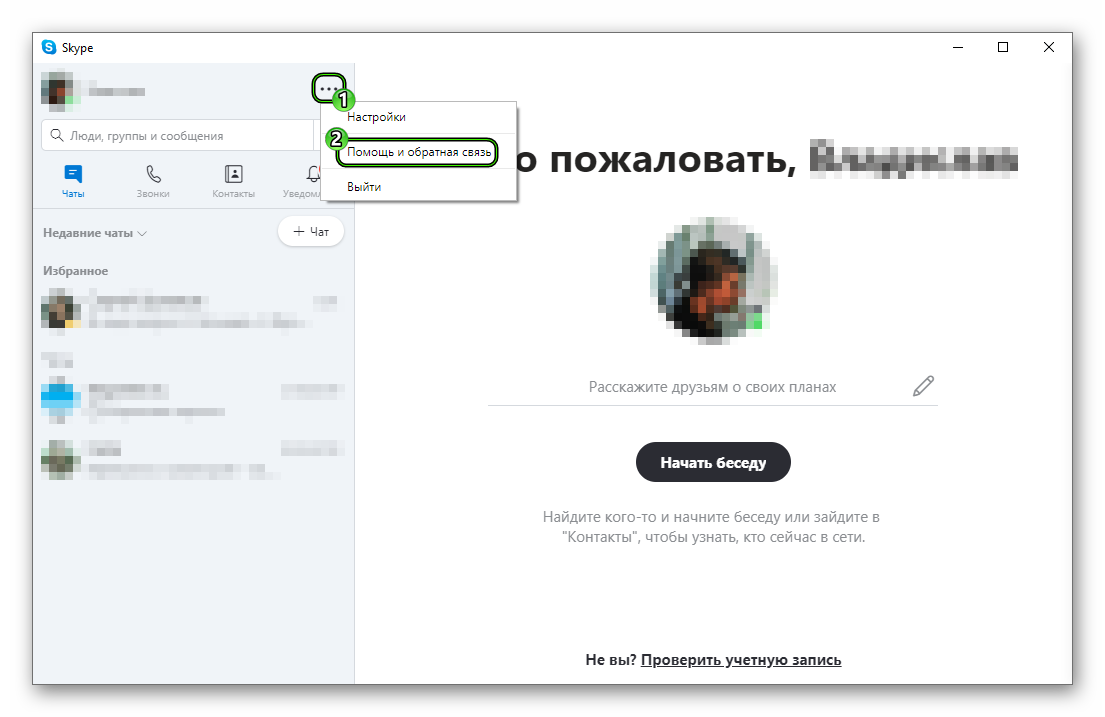
- Подождите несколько секунд, пока проверка не будет завершена.
- Кликните на кнопку «Обновить», если она появится.
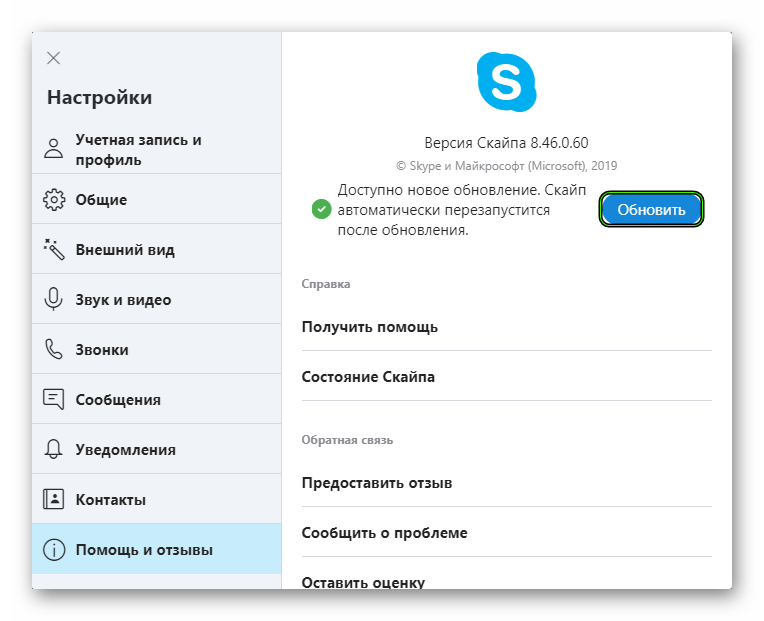
- Дождитесь завершения процедуры.
Если в ходе обновления возник сбой, то имеет смысл установить новую версию программы поверх старой. В результате обновление будет завершено, а все ваши данные сохранятся.
Пошаговая инструкция:
- Закройте текущую копию Skype.
- Перейдите на сайт https://www.skype.com/ru/get-skype/.
- Кликните по кнопке «Скачать Скайп для Windows».
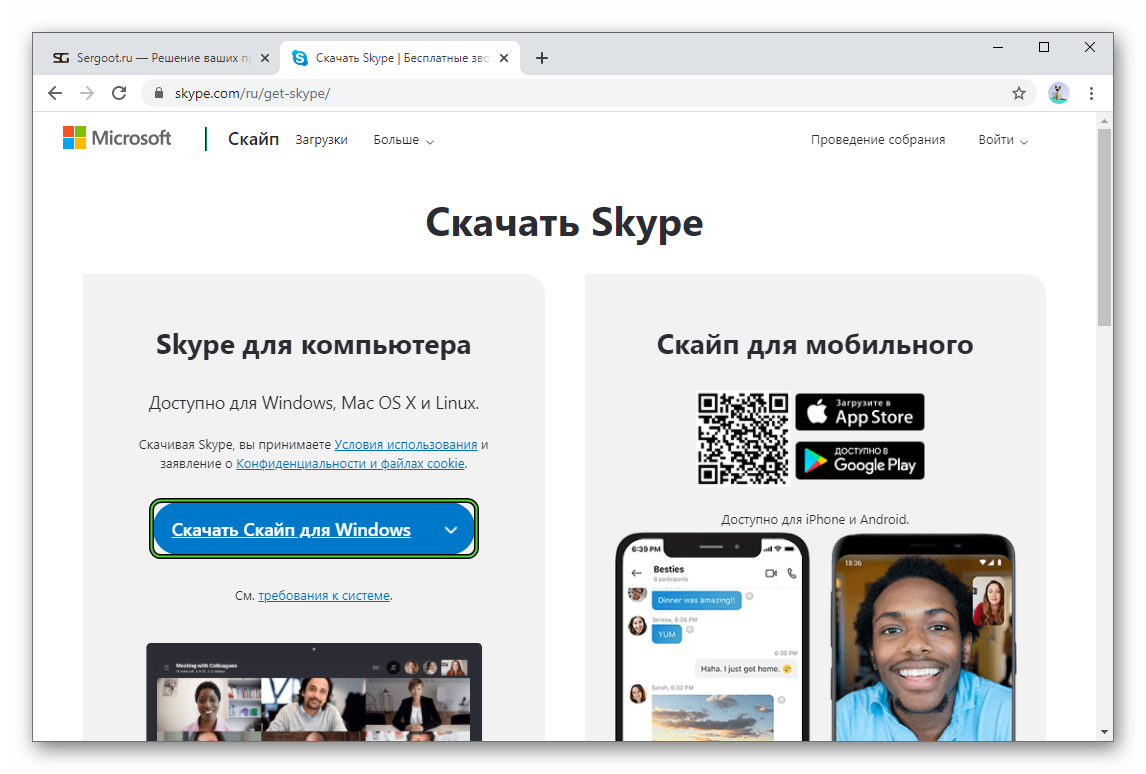
- Сохраните предложенный exe-файл, а потом запустите его.
- Кликните по кнопке «Установить».
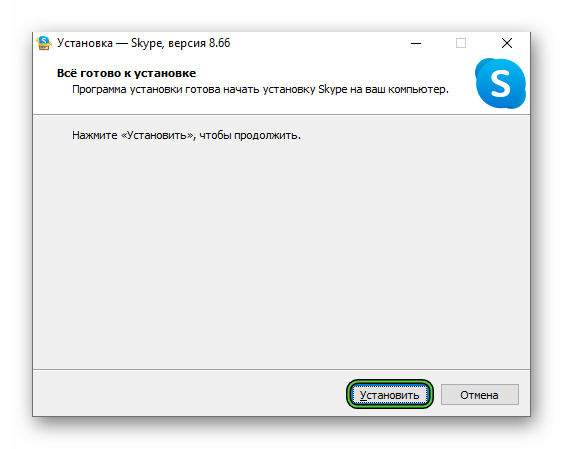
- Дождитесь окончания процедуры.
Проблема может быть в интегрированном браузере Internet Explorer, который нужен для корректной работы Скайпа. На всякий случай рекомендуем сбросить его настройки. Для этого:
- Открываем меню «Пуск».
- Запускаем браузер Internet Explorer. Если его не видно в самом верху, то откройте каталог «Стандартные» (или «Служебные»). Также можно воспользоваться поиском.
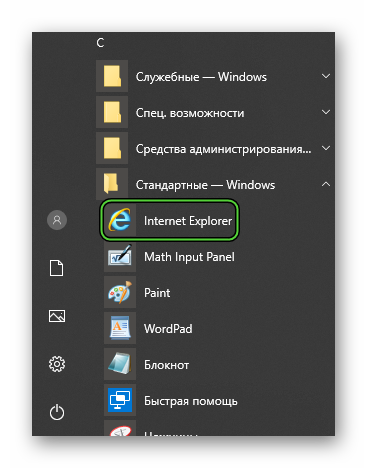
- Вызовите панель инструментов, нажав Alt на клавиатуре.
- Откройте «Сервис».
- Перейдите в «Свойства браузера».
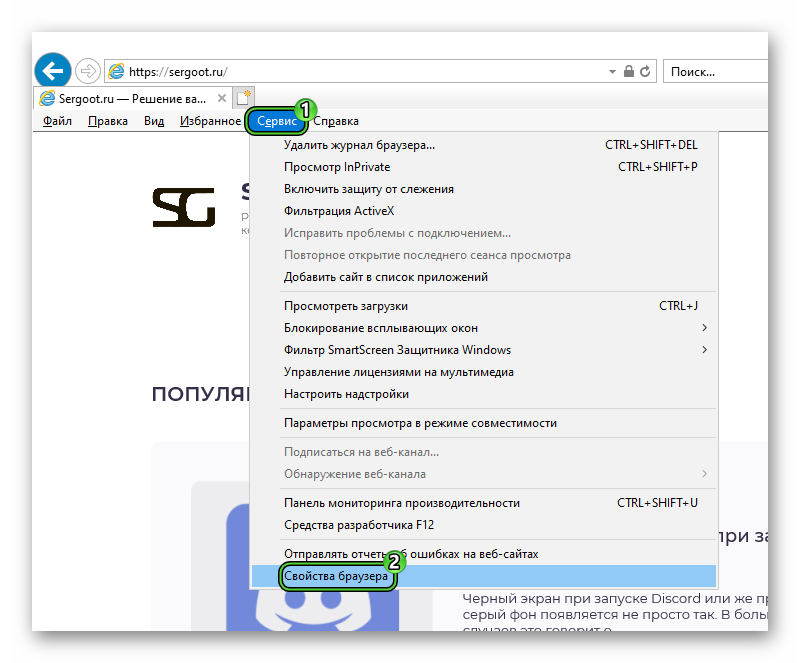
- Отыщите пункт «Сброс…» в разделе «Дополнительно».
- Активируйте данную функцию.
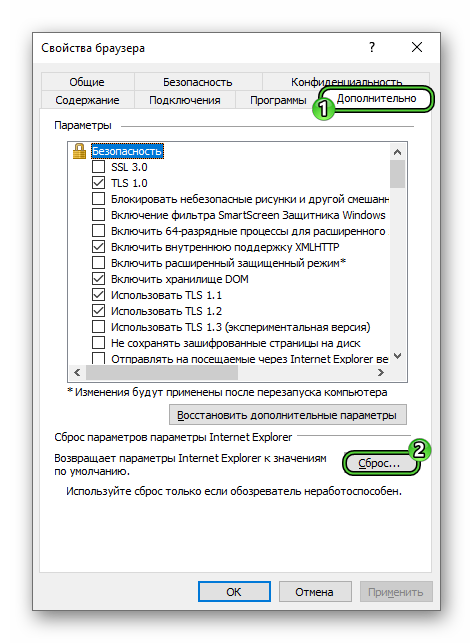
- Перезагрузите компьютер или ноутбук.
- А теперь проверьте, отправляются ли сообщения.
Антивирусная защита далеко не всегда работает корректно. Вполне возможно такое, что она ограничивает интернет-подключение для программы Skype. В качестве эксперимента на время отключить работу антивируса. Проще всего это сделать, если щелкнуть правой клавишей мыши по его значку в трее Windows. Там легко найти опцию «Приостановить защиту» (может называться иначе).
